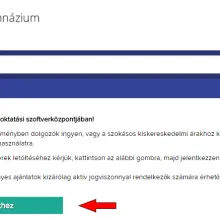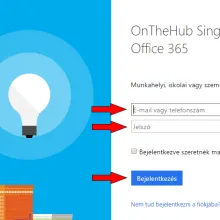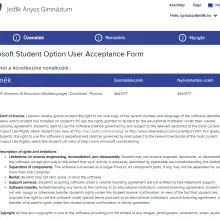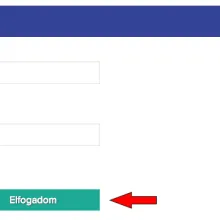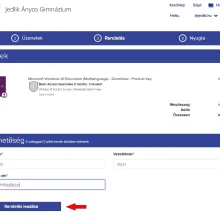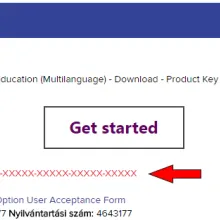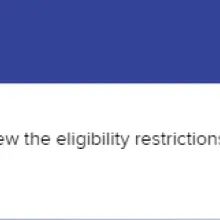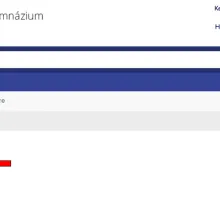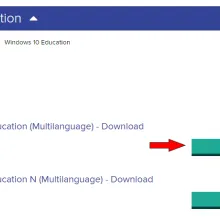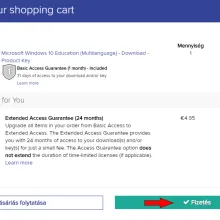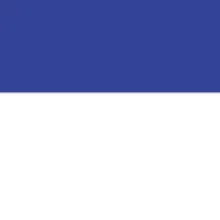Ha a Jedlikben tanulsz, egy otthoni számítógépen ingyen használhatod a Windows 10-et.
Az igénylés teljesen automatizált. Egy erre kialakított webhelyen juthatsz hozzá a termékkulcsodhoz, amit utána a jelenleg telepített rendszeredtől függően többféleképpen használhatsz fel.
Ezeken az oldalakon részletes útmutatót találsz az igénylés folyamatáról és a további lépésekről. Az útmutató nyomtatható formában is elérhető innen.
Tartalomjegyzék
II. A termékkulcs felhasználási lehetőségei
II/A. Frissítés Windows 7, Windows 8 vagy Windows 8.1 rendszerről
II/B. Új telepítés, vagy frissítés Windows XP vagy Windows Vista rendszerről
II/C. Meglévő Windows 10 aktiválása
I. Termékkulcs igénylése
1. lépés: Termékkulcs igényléséhez nyisd meg a következő weboldalt egy új lapon: https://jedlik.onthehub.com
2. lépés: Kattints a Tovább a szoftverekhez gombra! Ha még nem vagy bejelentkezve, akkor a következő képernyőn add meg a jedlikes e-mail címedet ([email protected]) és a hozzá tartozó jelszavadat. Ez ugyanaz, amit informatika órán a számítógépekhez, és a wifihez is használhatsz. Ha megadtad, kattints a Bejelentkezés gombra!
3. lépés: Sikeres bejelentkezést követően az alábbi képernyő fogad. Itt kattints a Windows 10 ikonra!
4. lépés: Az alábbi képernyőn kattints az első Felvétel a kosárba gombra! (A második opció a Windows egy másik verziójára vonatkozik, ami nem tartalmaz bizonyos funkciókat.)
5. lépés: Megjelenik a kosár tartalma. Kattints a Fizetés gombra!
6. lépés: Olvasd el a licencfeltételeket, majd, ha elfogadod, írd be az e-mail címed és a neved az alatta található mezőkbe és kattints az Elfogadom gombra!
7. lépés: Végül ellenőrizd az elérhetőségeidet a következő oldalon, kattints a Rendelés leadása gombra!
8. lépés: Rövidesen megjelenik a termékkulcsod az alábbi ábrán jelölt helyen.
Fontos, hogy jegyezd fel ezt a termékkulcsot, mivel ezen a weboldalon csak az igénylést követő 30 napon belül fogod tudni azt megnézni.
Az esetleges hibaüzenetekről
Ha a fenti hibaüzenettel találkozol, az általában azt jelenti, hogy a rendszer nem ismeri fel, hogy aktív tanulói jogviszonyod van az iskolával. Ha a Jedlikbe jársz, és ezzel találkozol, vedd fel a kapcsolatot a rendszergazdával.
A fenti hibaüzenet általában azt jelzi, hogy elballagott diákként próbálsz bejelentkezni. Sajnos a szoftverközpont szolgáltatási csak aktív tanulói jogviszonnyal rendelkezők számára érhető el. Ha jelenleg is a Jedlikbe jársz, és ezzel találkozol, vedd fel a kapcsolatot a rendszergazdával.
II. A termékkulcs felhasználási lehetőségei
Az első fejezetben megigényelt termékkulcsot az igényeid és a jelenleg használt operációs rendszered függvényében több módon is felhasználhatod.
A. Frissítés Windows 7, Windows 8 vagy Windows 8.1 rendszerről
Ha a számítógépeden jelenleg Windows 7, Windows 8 vagy Windows 8.1 fut, akkor ezeket a Windows Update segítségével, vagy a https://www.microsoft.com/hu-hu/software-download/windows10 címről letölthető segédprogram használatával frissítheted Windows 10-re.
Windows Update használata esetén a frissítés után a Gépház → Frissítés és biztonság → Aktiválás → Termékkulcs megváltoztatása gombra kattintva lecserélheted a korábban telepített termékkulcsot.
Ha a Windows 10 Update Assistant programot használod, akkor ez a program fogja elkérni a termékkulcsot, majd elvégzi a Windows frissítését.
Ha a számítógépedre a Windows Enterprise változata van telepítve, akkor a fenti módszerek nem működnek. Ilyenkor a B pontban leírtak szerint kell eljárnod, de az ott leírtakkal ellentétben lehetőséged lesz a személyes fájljaid és a telepített alkalmazások megtartására.
B. Új telepítés, vagy frissítés Windows XP vagy Windows Vista rendszerről
Ha teljesen újra szeretnéd telepíteni a számítógéped, akkor látogass el a következő oldalra:
https://www.microsoft.com/hu-hu/software-download/vlacademicwindows10
Akkor is ez a teendőd, ha olyan, régebbi Windows rendszert használsz, ami nem frissíthető (XP, Vista).
A megjelenő oldalon kattints az Eszköz letöltése gombra, és indítsd el a letöltött programot. Add meg a kapott termékkulcsot, és válaszd ki, hogy a Windows-telepítőt DVD-re vagy pendrájvra szeretnéd-e felmásolni. Ezután indítsd a számítógépet a telepítővel, és kövesd a telepítő utasításait.
Figyelem! Az újratelepítés minden fájlt és programot töröl a számítógépről!
Gyakran ismételt kérdések a telepítéssel kapcsolatban:
https://www.microsoft.com/hu-hu/software-download/faq
Ha értesz hozzá: a Windows telepítő ISO képfájl formátumban is letölthető a következő oldalról:
https://www.microsoft.com/hu-hu/software-download/vlacademicISO
C. Meglévő Windows 10 aktiválása
Az igényelt termékkulccsal meglévő Windows 10 telepítés is aktiválható.
(Például, ha esetleg a jelenlegi telepítés nem jogtiszta.)
Ehhez kattints a Gépház → Frissítés és biztonság → Aktiválás → Termékkulcs megváltoztatása gombra, majd add meg az új termékkulcsot. Ilyenkor a telepített Windows-változat Education változatra bővül.
Gyakori kérdések
Hány számítógépen használható a termékkulcs?
Egy termékkulcs egy számítógép aktiválására használható. Az újratelepítés viszont megengedett. Lásd a következő kérdést.
Mi történik, ha újratelepítem a számítógépemet?
Ugyanarra a számítógépre újratelepítheted a Windowst a licenc elvesztése nélkül. A telepítés során, a telepítő kulcs megadása helyett kattints a "Nem rendelkezem termékkulccsal" opcióra. A telepítendő Windows-verziónál válaszd a Windows 10 Education-t. A telepítés befejezése után a számítógép automatikusan aktiválni fogja magát.
Mi történik, ha módosul a hardver a számítógépben?
Ha meghibásodik a számítógép hardvere, akkor a cserélt alkatrésztől függően ismeri vagy nem ismeri fel a Windows a gépet a régivel egyezőnek. Ha például elromlik a merevlemez a gépben, kicseréled egy újra (a többi hardver változatlanul hagyása mellett), és újratelepíted a Windowst, gond nélkül újra aktiválni fog az előző kérdésnél leírtaknak megfelelően.
Mi a teendő, ha elhagytam a kapott termékkulcsot?
Keresd a rendszergazdát. Ha a termékkulcsot már felhasználtad, akkor az előző kérdéseknek megfelelően nem feltétlenül van rá szükséged a továbbiakban.